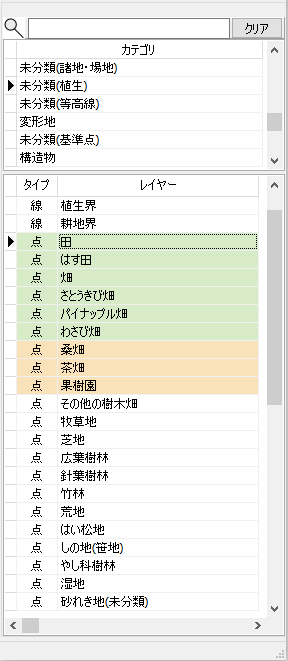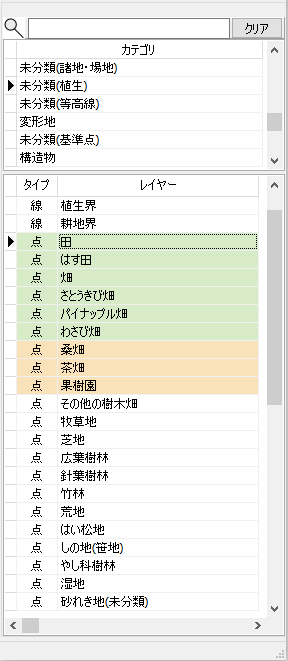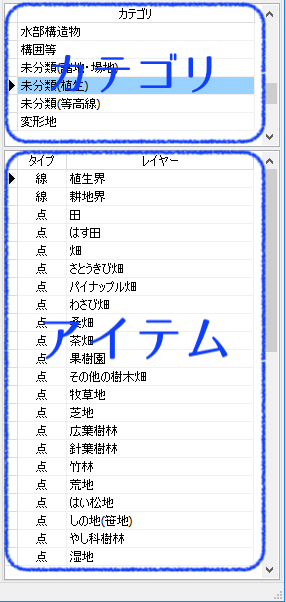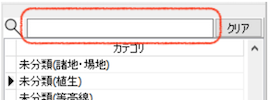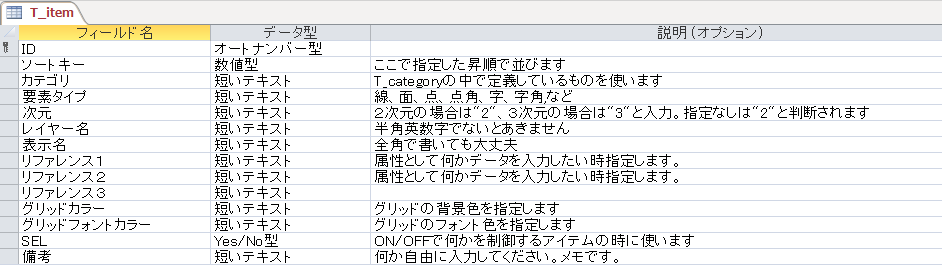アクティブグリッド
2021.5.30 アクティブグリッドから新規入力機能(
「新規レイヤー作成」「新規図形要素作成」)が分離しました。
これにより、アクティブグリッドは既存レイヤーへの入力とコマンド発行に特化し、より直感的な操作系になりました。
アクティブグリッド(ActiveGrid)とは、「指定した設定値どおりに素早く正確で直感的な図形入力」、
「プロジェクトの変更、表現の変更などのコマンド発行といった操作」を
パネルからの選択するだけで実行できるようにするカスタマイズメニューです。
このアクティブグリッドはAccessデータベースかSQLite(予定)でテーブル定義するようになっています。数量の制限なく自由に増やしていく事ができ、
たとえ数百種類のレイヤー分けが必要なプロジェクトでも適切にエスコート入力することが可能です。
エンドユーザ様に直感的に新規データを入力してもらいたい時などにも多大な力を発揮します。
実際の外観
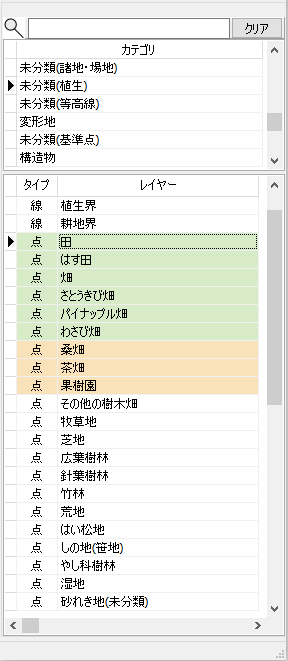
グリッド上での表示名や、グリッドの背景・フォントの色(RGB形式)を自由に設定できます。
カテゴリとアイテムに分かれています
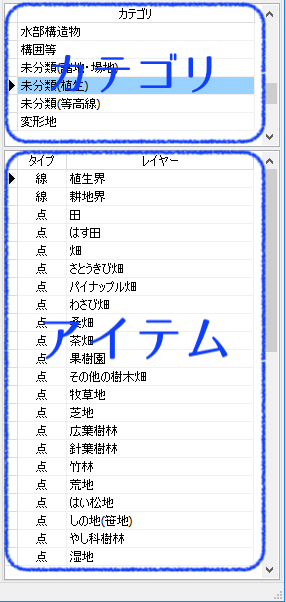
アイテムの検索
T_itemの中のアイテムを瞬時に全文検索することができます。カテゴリで分類しているとはいえ、数百種類のレイヤー分けなどでは探し出すのも大変です。
検索を活用すれば目的のアイテムを表示する事ができます。
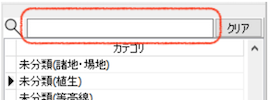
キーボードで文字を入力するたびにリアルタイムで表示が更新されます。
使い方
上部の「カテゴリ」をクリックすると、それに関連したアイテムが下部に表示されます。
下部に表示されている目的のアイテムをダブルクリックすると設定したコマンドが実行されます。
例えばコマンドにレイヤー指定を指定しての図形入力を設定している場合、レイヤーや属性の指定を意識することなく即座に図形入力を行えます。
アクティブグリッドでレイヤー、セクション分割の属性値を指定したポイントを次々に入力しています。
あらかじめセクションごとにシンボルや色の表現を指定しているため、アクティブグリッドから選択するだけで多様な外見のポイントを入力できています。
アクティブグリッド設定データベース
テーブルは「T_item」「T_category」2つがあります。

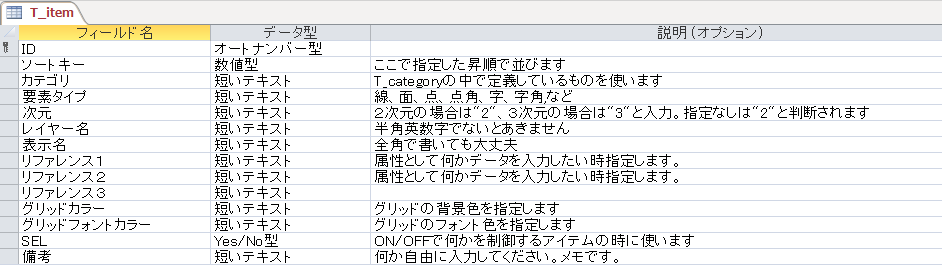
- 「T_item」「タイプ」:入力
-
「T_category」で指定したレイヤーなどの設定値で図形入力します。
「要素タイプ」で「面・線・点・字」の図形タイプ
「レイヤー名」
入力時に初期値として属性を指定したい場合は、
「T_item」の「リファレンス1」にフィールド名、「リファレンス2」に値を設定します。
(初期値を入力できるフィールドは今のところ1つだけです。)
- 「T_item」「タイプ」:コマンド
-
「T_category」で指定したコマンドを発行します。
「要素タイプ」で「DDE」・「COM」を指定
「T_item」の「リファレンス1」に実行するコマンドとなる文字列を設定します。
Matilda側の設定
アクティブグリッドで使用する設定データベースはGIS Matildaの
オプションで指定します。